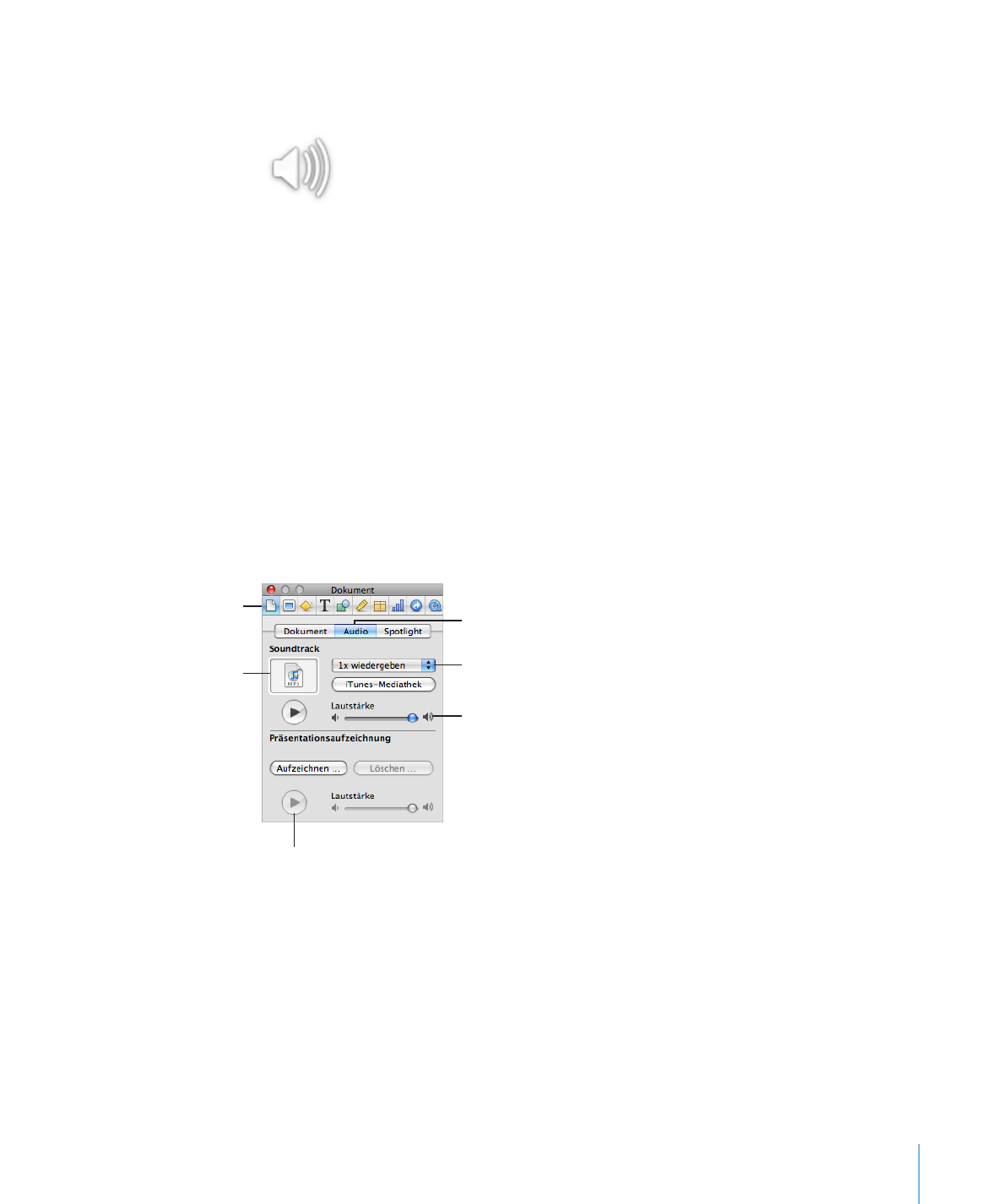
Hinzufügen einer Audiospur zu einer Präsentation
Eine als Tonspur hinzugefügte Datei wird immer von Anfang an abgespielt.
Gehen Sie wie folgt vor, um eine Audiospur hinzuzufügen:
1
Klicken Sie zuerst in der Symbolleiste auf "Informationen" und dann auf das Symbol
"Dokument".
2
Klicken Sie auf "Audio".
Symbol für das
Informationsfenster
„Dokument“
Bewegen Sie eine
Audiodatei hier hin,
um sie während
der Präsentation
abzuspielen.
Zum Wiederholen der
Audiodatei wählen Sie
„Endlosschleife“.
Stellen Sie die
Lautstärke für
die Tonspur ein.
Taste „Audio“
Spielen Sie eine Hörprobe der Audiodatei ab.
3
Führen Sie einen der folgenden Schritte aus:
Wenn Sie einen Titel oder eine Wiedergabeliste aus Ihrer iTunes-Mediathek hinzufügen
möchten, klicken Sie auf "iTunes-Mediathek". Suchen Sie nach dem gewünschten
Titel oder der gewünschten Wiedergabeliste und bewegen Sie diese(n) aus der
Medienübersicht in das Feld "Soundtrack" im Informationsfenster "Dokument".
Beachten Sie, dass Änderungen an der Wiedergabeliste in iTunes erst in Ihre Tonspur
übernommen werden, wenn Sie die Wiedergabeliste erneut hinzufügen.
Wenn Sie eine Audiodatei aus dem Finder hinzufügen möchten, bewegen Sie sie vom
Schreibtisch in das Feld "Soundtrack" im Informationsfenster "Dokument".
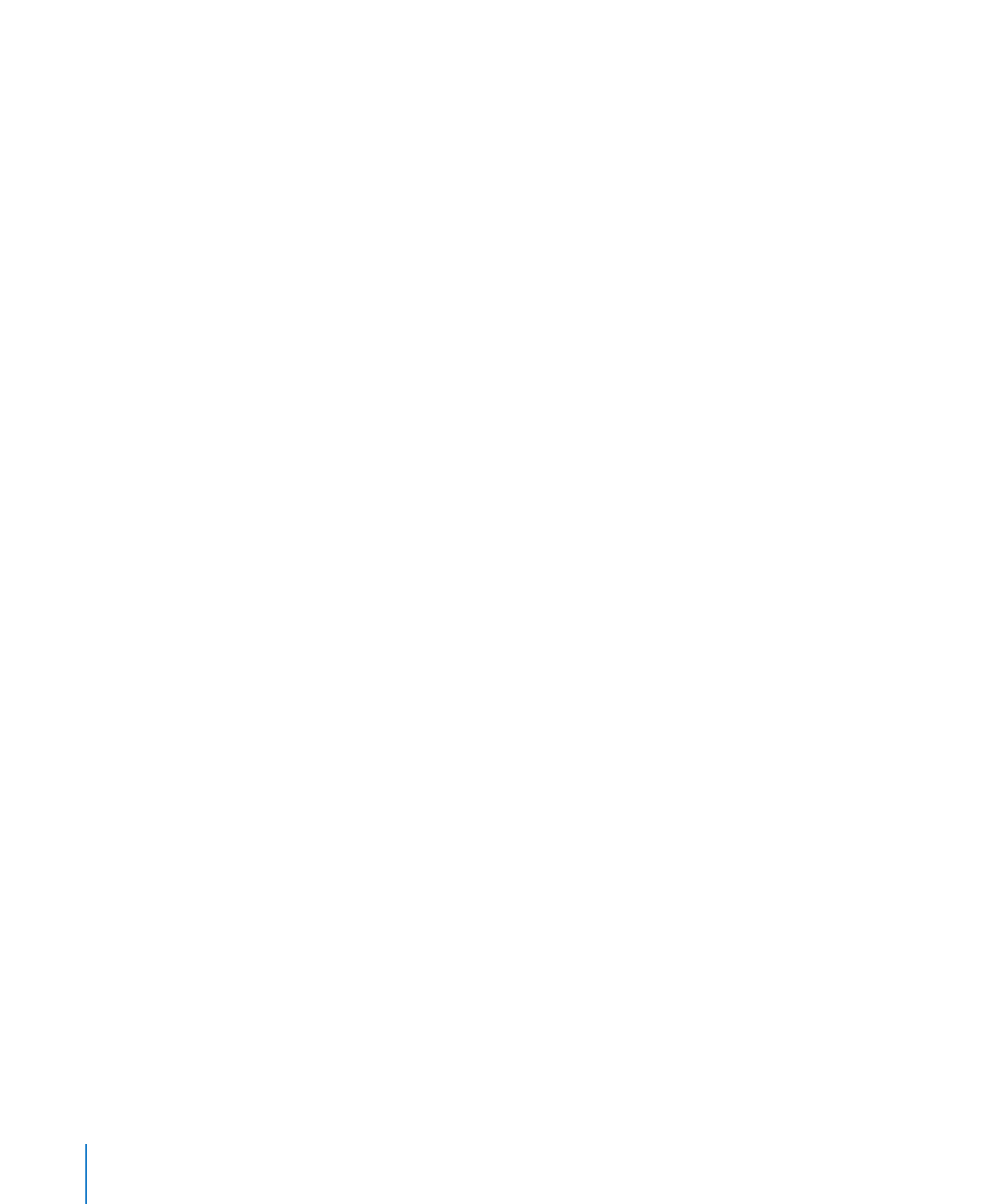
4
Soll der Titel oder die Wiedergabeliste während der Präsentation mehrmals abgespielt
werden, wählen Sie "Endlosschleife" aus dem Einblendmenü neben dem Feld
"Soundtrack" aus.
5
Möchten Sie eine Hörprobe des Titels abspielen, während Sie an der Präsentation
arbeiten, klicken Sie auf die Wiedergabetaste unter dem Feld "Soundtrack".